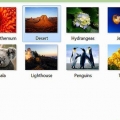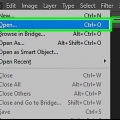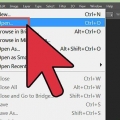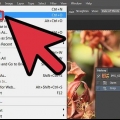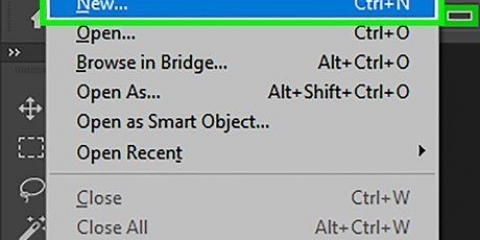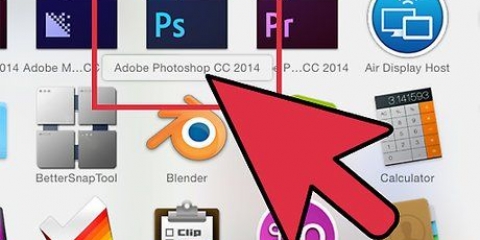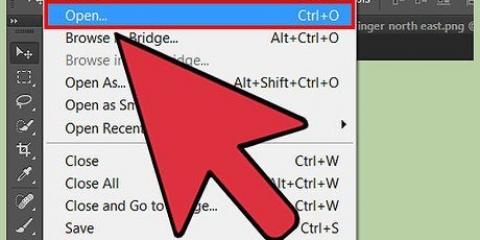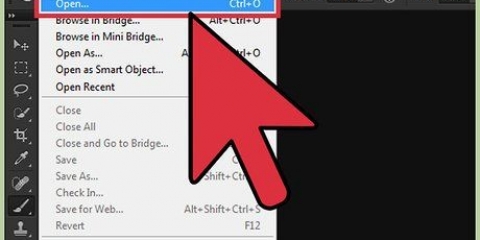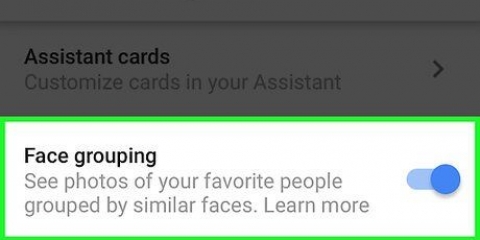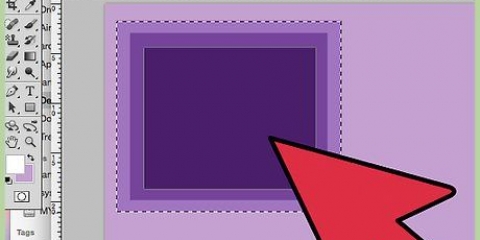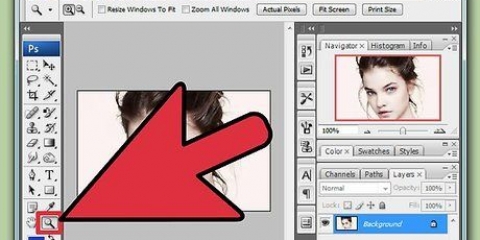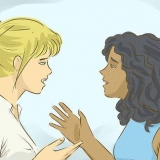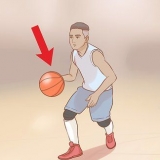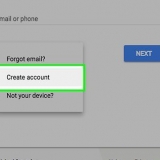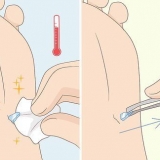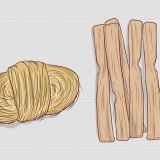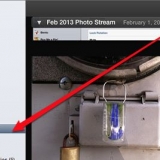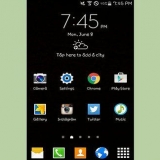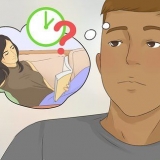Ruil gesigte in photoshop
Inhoud
Ons weet almal dis moeilik om `n groepfoto te neem. Leer nou om gesigte te ruil en moet nooit weer met `n slegte groepfoto vashaak nie. Of speel `n truuk met jou digitale vaardighede en ruil jou vriende se gesigte om `n simpel foto te maak. Kies jou beelde, voeg hulle saam en maak `n paar persoonlike aanpassings.
Trappe
Deel 1 van 3: Voorbereiding van die twee beelde

1. Kies twee beelde. Besluit watter prent die agtergrond sal wees en watter gesig sal wees wat jy wil hê.
- Die gesigte in die beelde hoef nie dieselfde velkleur of selfs dieselfde geslag te wees nie. Deur die gereedskap in Photoshop te gebruik, sal jy albei beelde op `n oortuigende manier kan saamvoeg.

2. Maak die beelde in Photoshop oop. Jy behoort hulle in lae te kan laai sodat hulle in twee oortjies oop is.
Maak net seker dat jy die prent dupliseer sodat jy nie die oorspronklike verloor nie, ingeval jy `n fout maak (of dit net weer wil doen).

3. Maak die beeld van die gewenste gesig oop. Jy gaan die gesig kies en dit uitknip om dit oor die agtergrond te plaas.

4. Kies die lasso of pen as `n hulpmiddel. Klik op die lasso-ikoon in die gereedskapvenster of kies dit met die L .-sleutel. Met die lasso het jy meer vryheid om die gesig met die hand te kies. Jy kan ook die pen uit die gereedskappaneel kies. Die pen word dikwels verkies omdat dit jou meer beheer gee oor die plasing van die ankerpunte.

5. Trek `n streep om die verlangde gesig. Maak seker dat jy al die unieke kenmerke van daardie spesifieke gesig by jou keuse insluit, soos voue, moesies, plooie, kuiltjies of littekens.
As jy die pen gebruik, kan jy die keuse aanpas deur op die ankerpunte te klik terwyl jy Ctrl ingedruk hou, waarna jy dit kan sleep. Nadat u die ankerpunte gestel het, regskliek op `n punt en kies `Maak seleksie` in die aftreklys.

6. Kopieer die seleksie. Druk Ctrl + C op die sleutelbord of klik Redigeer>Kopieer vanaf hoofkieslys om seleksie te kopieer.
Deel 2 van 3: Voeg die beelde saam

1. Plak die verlangde gesig in die agtergrondprent. Sleep die verlangde gesig na die gesig wat jy wil vervang.
Jy kan ook `n nuwe laag skep deur Laag te kies>Nuwes>Laag en druk CTRL + V of Edit>Plak om die gesig op die ander kop te plak.

2. Skakel die prent om na `n slim voorwerp. Regskliek op die prent en kies Skakel na slim voorwerp. Laat jou toe om die grootte van die prent te verander.

3. Pas die grootte van die verlangde gesig aan om by die ander kop te pas. Terwyl jy in die aktiewe laag is, klik Edit>Gratis transformeer, of druk Ctrl + T om dit te skaal en te draai na jou smaak.
Stel die ondeursigtigheid op 50 persent sodat jy albei beelde kan sien terwyl jy die grootte van die gesigte verander.

4. Belyn die gesig. Die beste manier om seker te maak dat die gesigte in lyn is, is om die oë en mond as `n riglyn te gebruik. Maak seker dat die oë heeltemal oorvleuel, en kantel die verlangde gesig totdat die monde pas.
Om die prent te kantel, klik op die hoek van die prent en draai dit stadig totdat hulle in lyn is.

5. Druk OK en dan Enter. Die beelde is nou in lyn en jy kan die deursigtigheid na 100 persent terugstel.

6. Skep `n laagmasker om die gesigte saam te voeg. Kies die kwas en gebruik dit om die rande van die gesig in die agtergrond te meng. Gebruik die laagste persentasie van die kwas hiervoor, sodat die rande nie meer uitstaan nie.
Wanneer die kwas gebruik word om die beelde te meng, sal swart die boonste beeld verwyder en die agtergrond wys, terwyl wit weer die agtergrond sal wys.
Deel 3 van 3: Pas die beeld aan

1. Skep `n aanpassingslaag. Kies Laag>Nuwe aanpassingslaag en kies Hue/Saturation. Merk Gebruik vorige laag om knipmasker te skep.
- Die skep van `n aanpassingslaag is `n veilige manier om veelvuldige veranderinge aan die beelde te maak sonder om die risiko te loop om vorige werk te verloor.

2. Pas die velkleur aan. In hierdie stap maak jy aanpassings aan die Hue/Saturation (Hue/Saturation) deur op Beeld te klik > Aanpassings > Tint/versadiging.
Voer die korrekte waardes in die toepaslike velde in of gebruik die rolstawe.

3. Pas die helderheid aan. Om dit te doen, gebruik dieselfde spyskaart as wat jy gebruik het om die gesigkleur aan te pas.

4. Gebruik die kwas. As daar spesifieke besonderhede is wat ekstra aandag verg, gebruik die kwasgereedskap om klein veranderinge aan te bring. Byvoorbeeld: as jy agterkom dat die oë effens uitgewas lyk, gebruik die kwas met `n sagte verstelling en speel met die vlakke van helderheid of kleur.

5. Gaan jou vordering na. Vergelyk die beelde om te sien of die eindresultaat realisties lyk. Indien nie, moet jy dalk teruggaan en die rande herbelyn of vervaag.
Artikels oor die onderwerp "Ruil gesigte in photoshop"
Оцените, пожалуйста статью
Gewilde